「spacedesk(以下スペースデスク)」はタブレットやスマホを、PCのマルチモニターとして利用できるようにする無料アプリです。
「スペースデスク」の設定はとても簡単で、PCとタブレット(スマホ)のそれぞれにアプリをインストールしてからアプリを起動するだけです。
タブレット(スマホ)ならスペースも取らないので、液晶ディスプレイのように部屋を圧迫することはありません。
また、移動して好きなところで利用できる機動性も、一度体験すると非常に便利に感じます。
余談ですが、筆者の家は狭くて液晶ディスプレイを置くと家を圧迫するので、液晶ディスプレイの購入を躊躇していました。
そんな時に捨てようと思っていた「タブレット」の事を思い出して、マルチモニターとして利用してみた所、とても便利なことに気づきました。今では「タブレット」を重宝しています。
・「タブレット(スマホ)」をPCのマルチモニターとして利用する方法
・ 無料アプリケーション「スペースデスク」のインストール手順
・「スペースデスク」の使い方
・会社では24.1インチの液晶ディスプレイをマルチモニターとして利用
・ITパスポートの資格所持

会社でマルチモニターの環境に慣れてたので、家でPC画面のみ(シングル)だとすごく不便に感じていました。今では家にもマルチモニターの環境が整い、快適にPC作業ができています。
スペースデスクの使い方
まずは必要な物と筆者の環境を紹介してから、ダウンロード・インストール手順を説明していきます。
- ノートパソコン(Wi-Fi接続できればデスクトップでも可能)
- タブレット(スマホ)
- Wi-Fi環境
- PC名:LAPTOP-JKKIHK5O(Windows10、7年程前に購入)
- タブレット名:Lenovo TB-X505F (Android Ver.10、3年程前に購入)
- 回線状況:光回線(Download,222.03Mbps・Upload,173.15Mbps)
【PC】ダウンロード・インストール手順
公式サイトでアプリケーションをダウンロードしましょう。
公式サイトURL:https://www.spacedesk.net/
1.公式サイトへアクセス
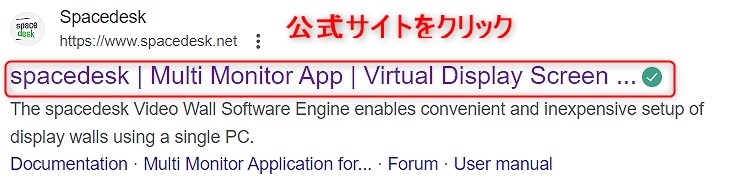
2.公式サイトのダウンロードボタンをクリック
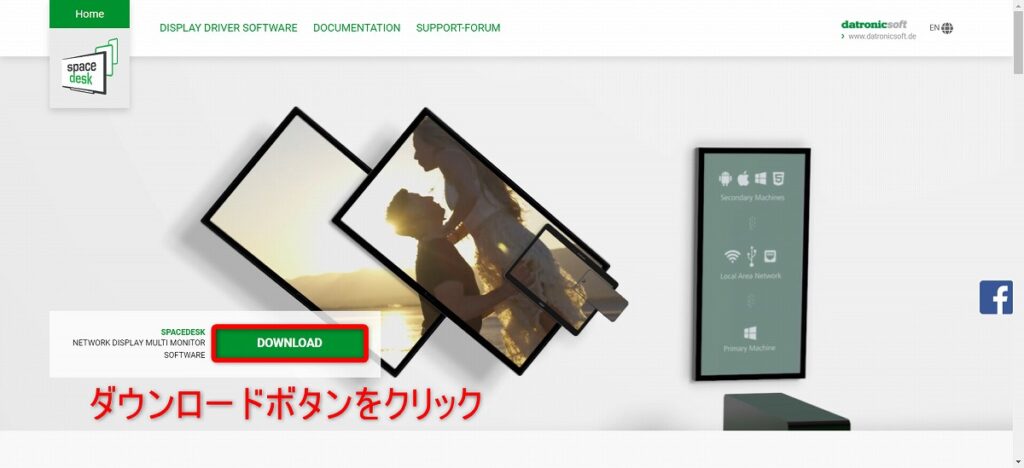
3.自分が使用しているVerのボタンをクリック
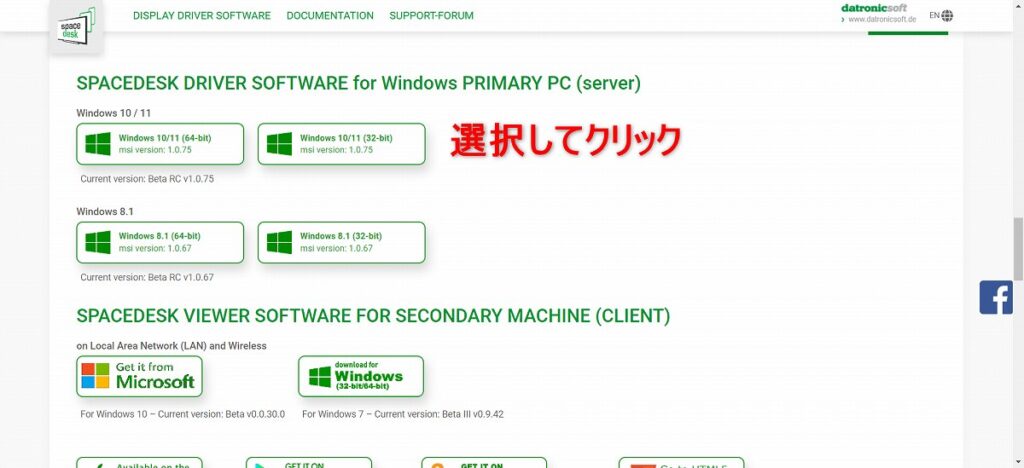
4.ダウンロードしたファイルをダブルクリック
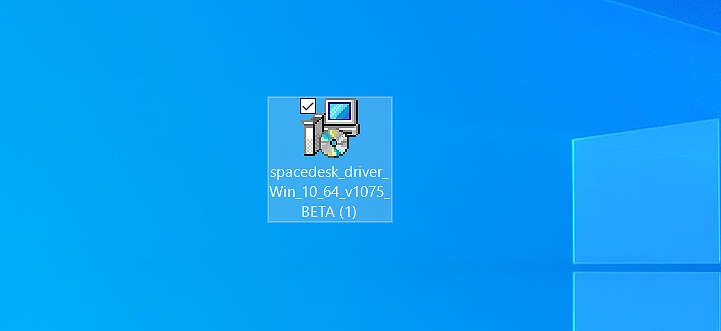
5.画面の指示に従ってインストールを実施
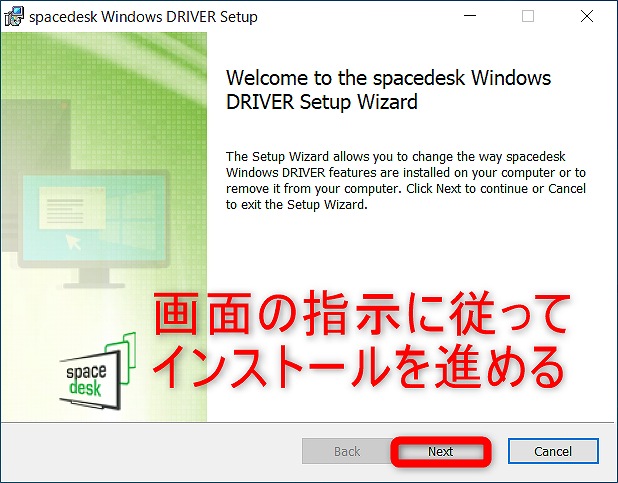
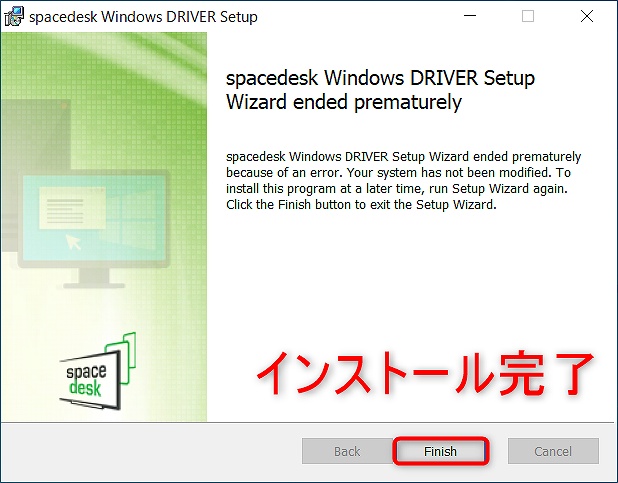
【タブレット(スマホ)】ダウンロード・インストール手順
タブレットの種類に応じたアプリストアで「スペースデスク」をダウンロード
Google Play:https://play.google.com/store/apps/details?id=ph.spacedesk.beta&hl=ja-JP
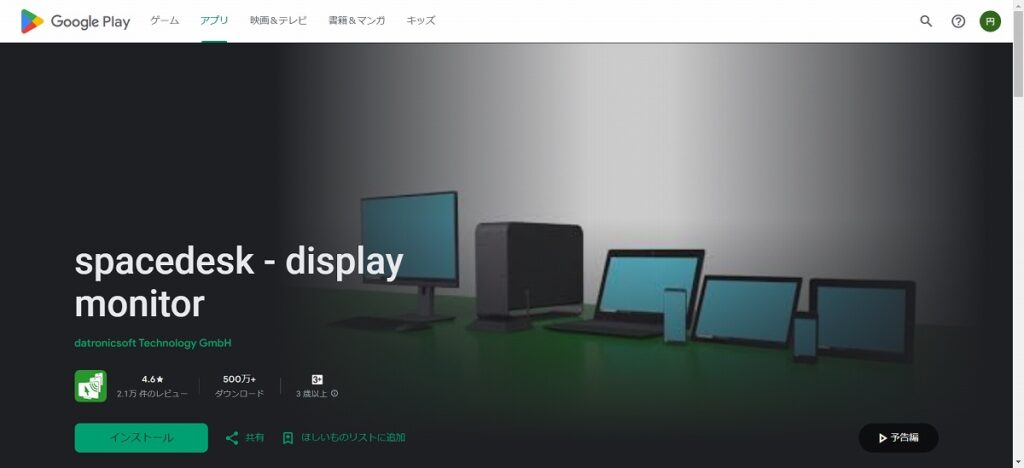
Apple App Store: https://apps.apple.com/jp/app/spacedesk-multi-monitor-app/id1069217220
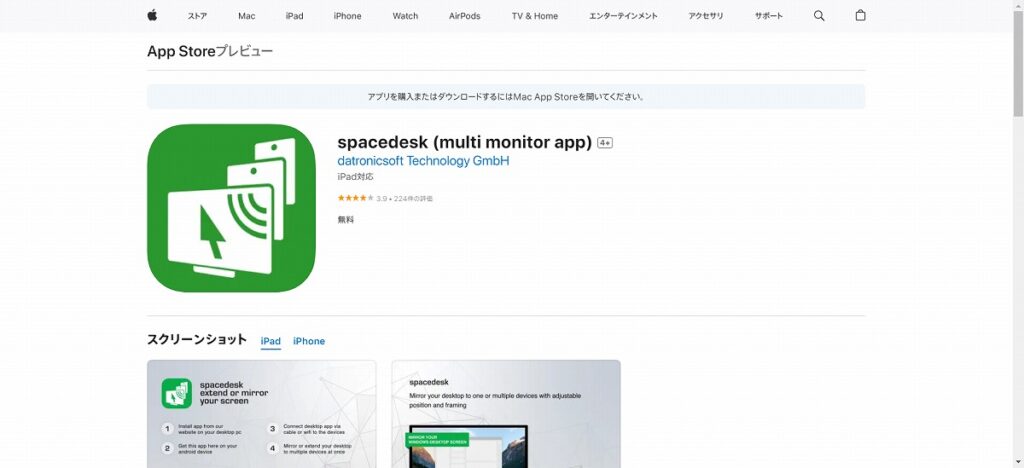
アプリストアでダウンロードとインストールが完了したら、次のステップに進んでPCとの接続を行います。
【PC】と【タブレット(スマホ)の接続手順
パソコン側のアプリを起動。(2つのウィンドウが表記されます)
1つ目のウィンドウ。赤枠部分にタブレット名とIPアドレスが記載されていればOK。
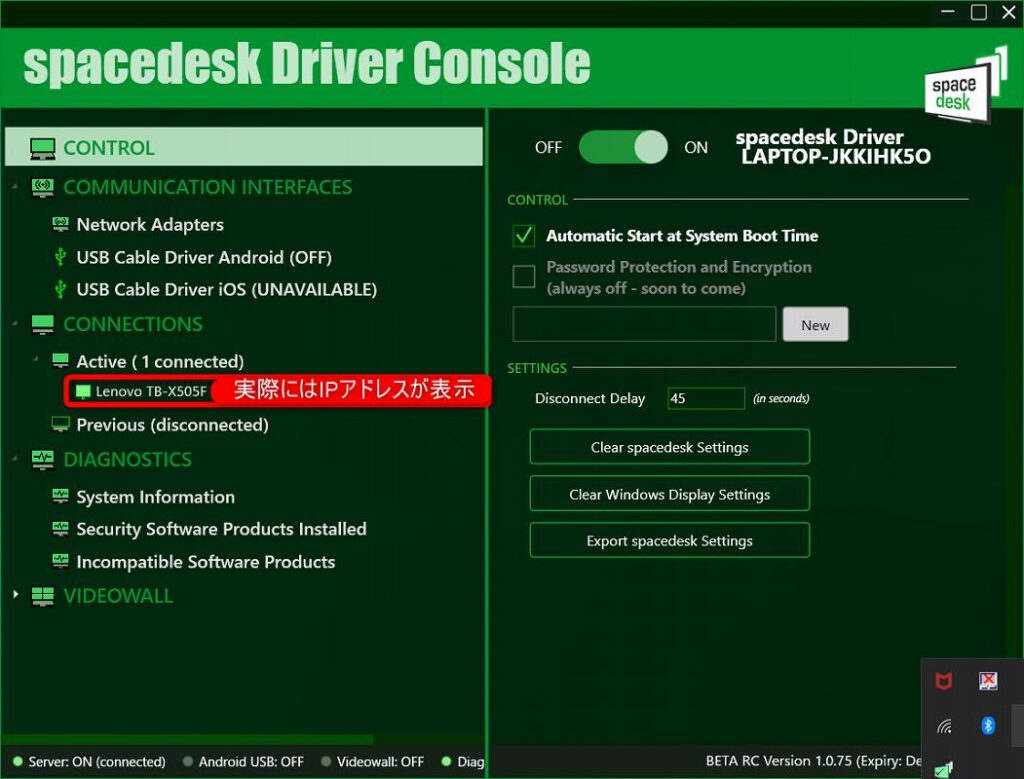
2つ目のウインドウ。開いていればOK。(タブレットとつないだ後は閉じてもOKです)
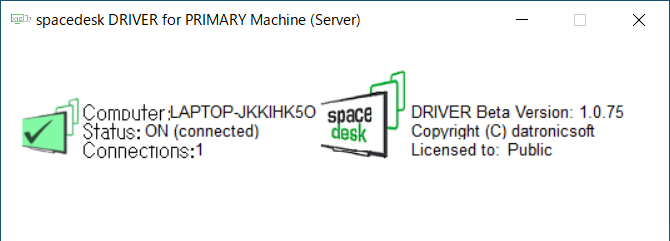
次にタブレット側のアプリを起動。
次の写真のようにPC名とIPアドレスが表記されていればOK。
PC名の部分をタップするとPCと接続されます。
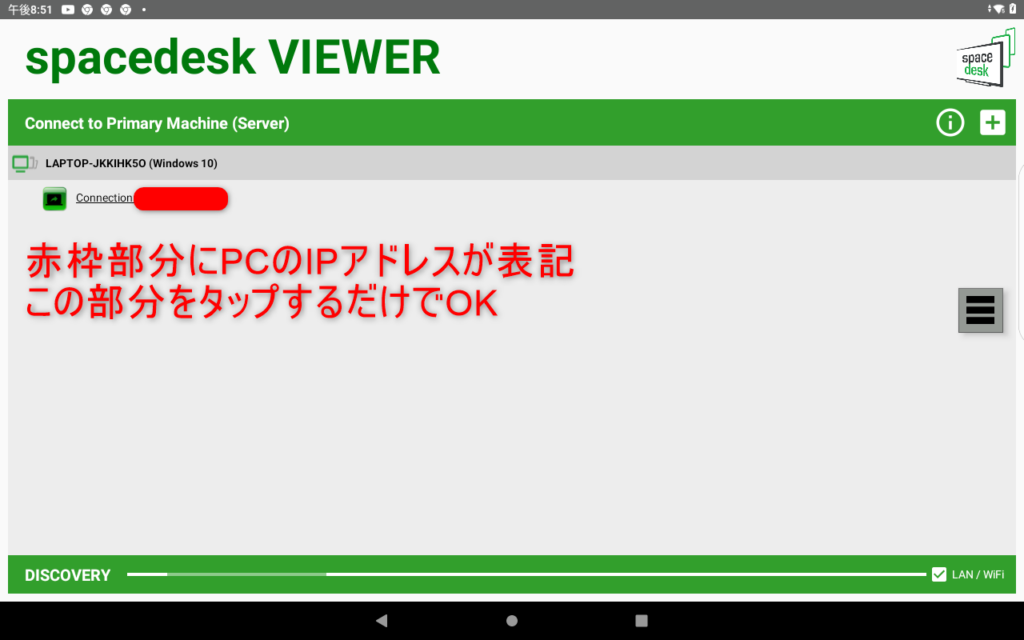
タブレットをマルチモニター化した画像です。
右側に開いているコントロールで[スペースデスク]の接続を切断したりします。
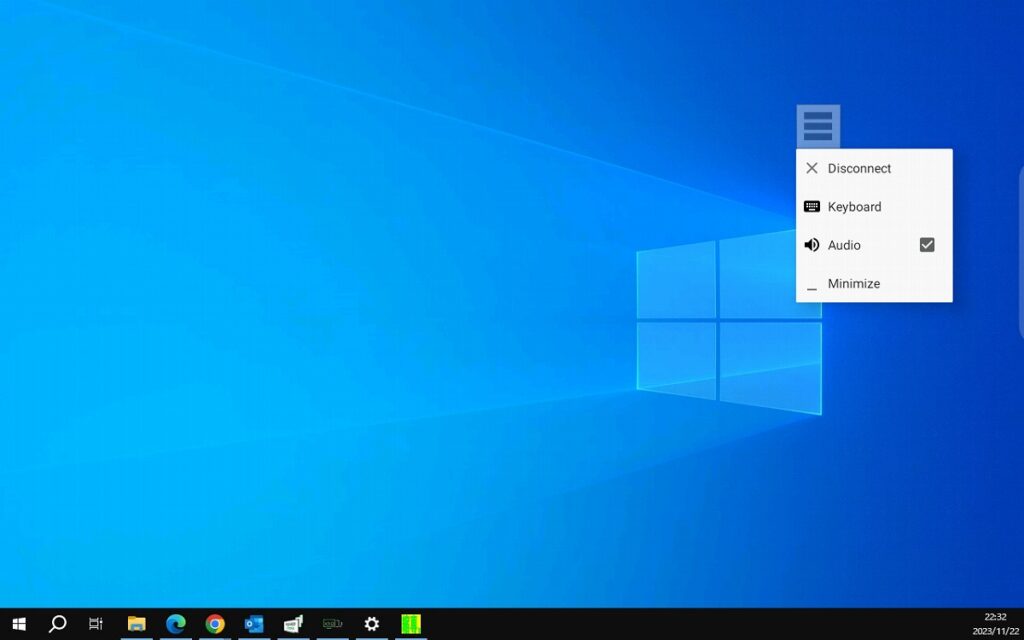
これでセットアップは完了です。たったこれだけの手順でタブレット(スマホ)をPCのサブディスプレイとして有効活用できるようになります。
PC画面の設定(画面の拡張)
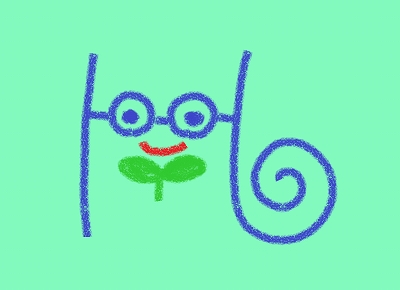
マルチモニターにするためのPC設定をしていきます。たまに2画面を使用していても同じ画面を写しているだけの、残念な使い方をしている人を見かけます。みなさんは、ちゃんと2画面にして作業してくださいね。
<残念な使い方>それぞれで同じ画面を写している(画面の複製)
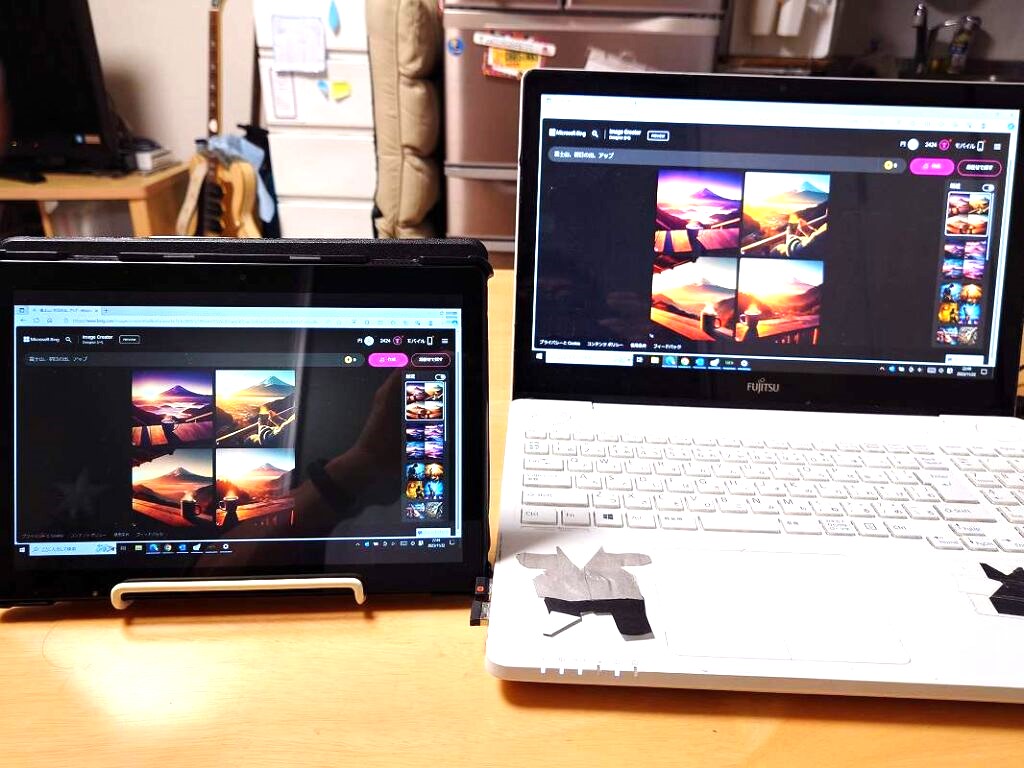
<有効的な使いかた>それぞれで違う画面を表示(画面の拡張)
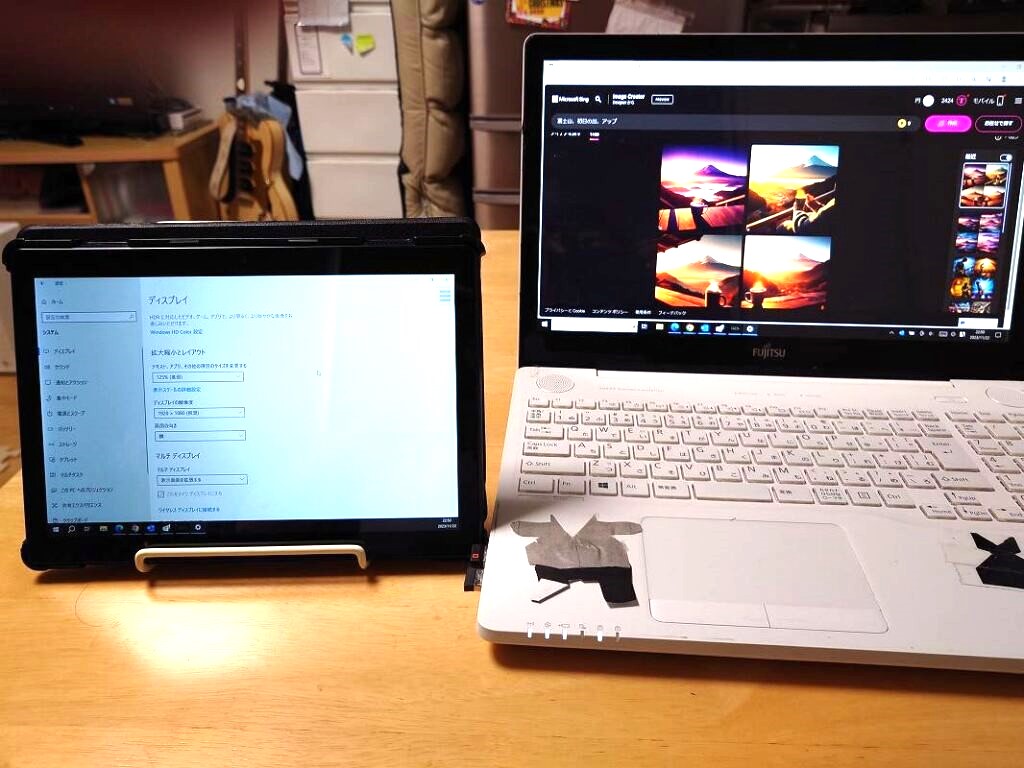

次からPC側の基本的な設定方法を説明していきますね!タブレット側は特に設定は必要ないですよ。
1.PCの設定画面を開きシステムを押下
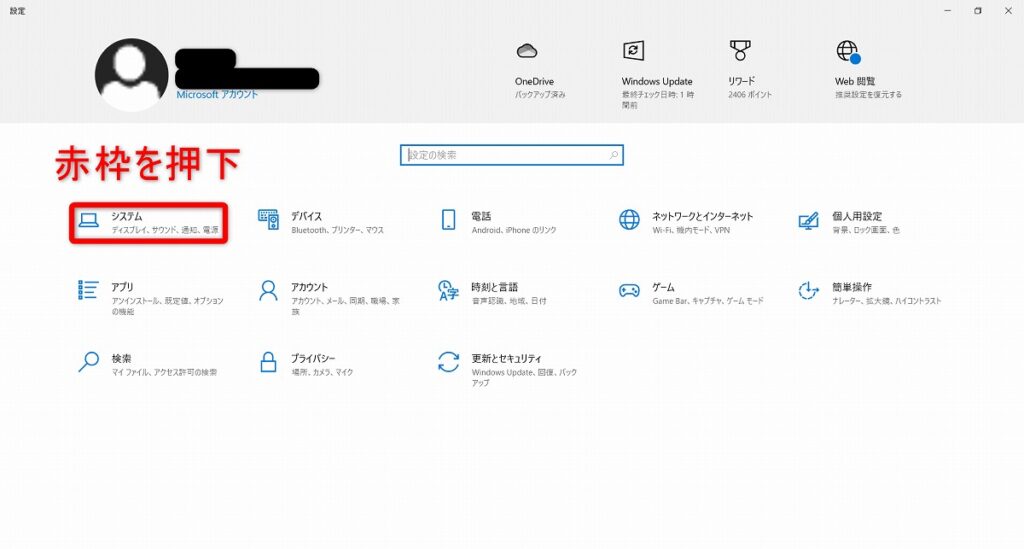
2.ディスプレイを選択。次の画面が表示される。
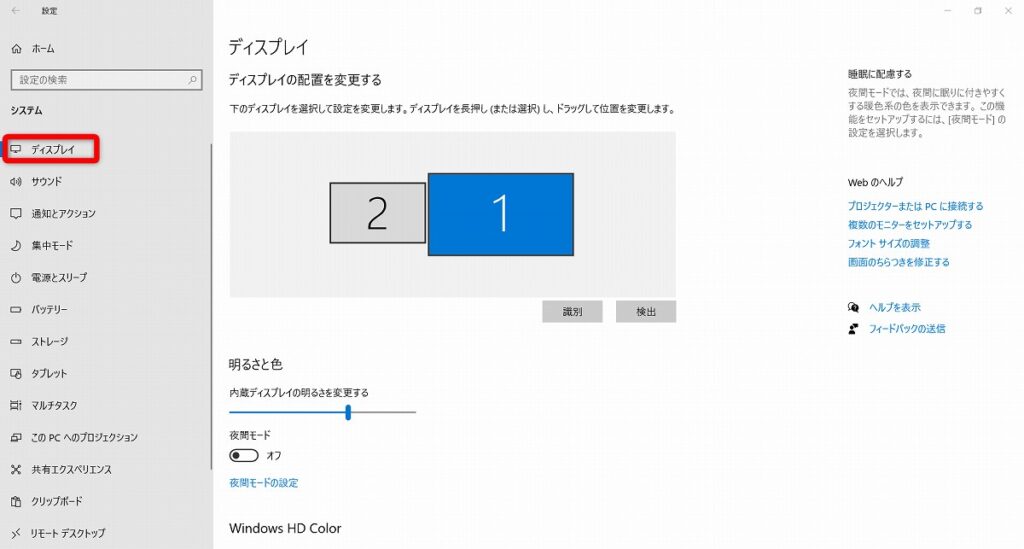
3.マルチディスプレイの選択欄でプルダウン
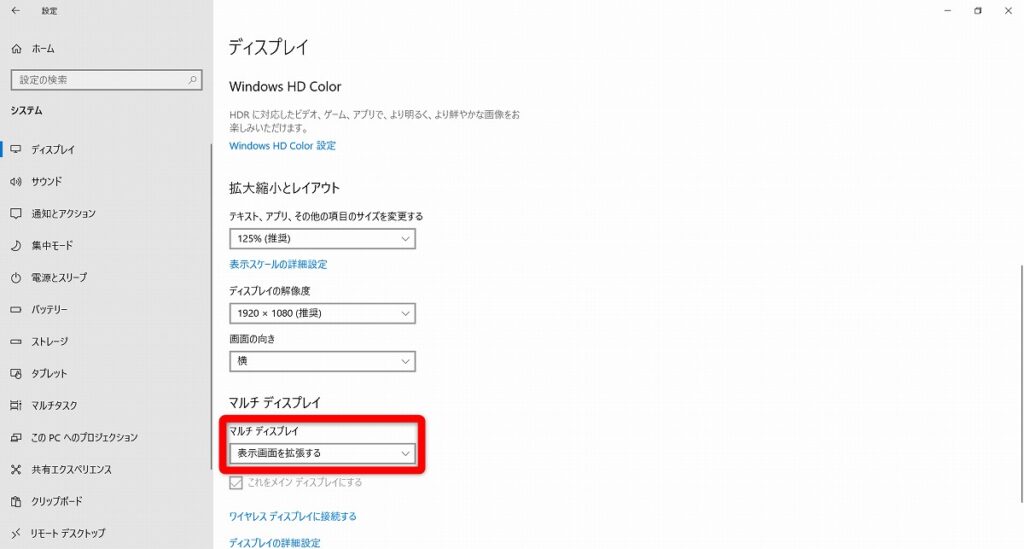
4.「表示画面を拡張する」を選択
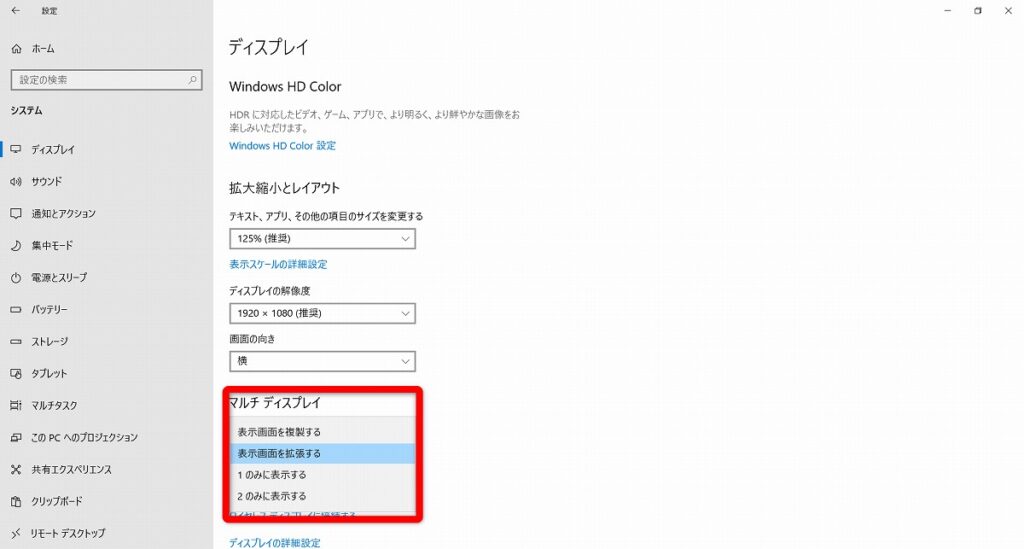
5.「変更の維持」を押下。※数秒待っていると自動的に「変更の維持」になります。
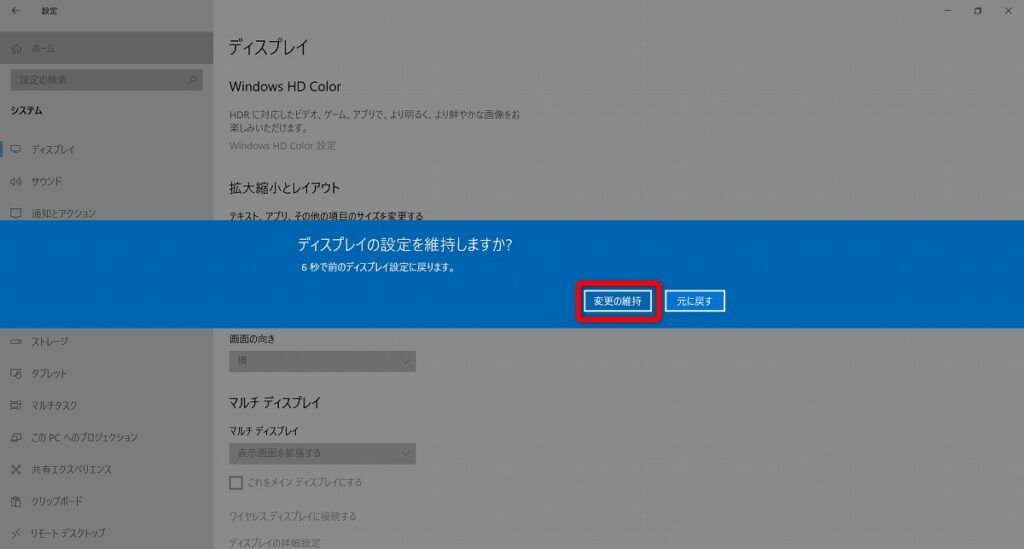
6.マルチディスプレイの出来上がり!
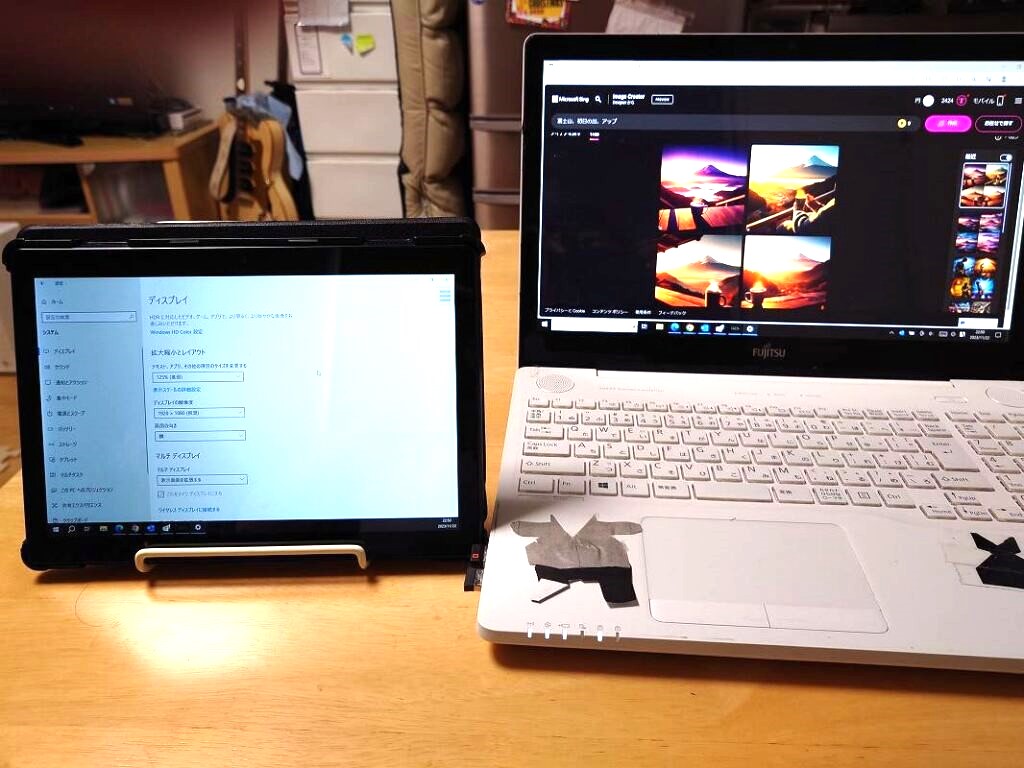
タブレットを活かしたサブディスプレイの使い方
・「タブレット」なら省スペースでマルチディスプレイ可能
・「タブレット」のタッチパネル操作が何気に便利
・「タブレット」は持ち運べるので何気に便利
・使用していない「タブレット」を有効活用できる
・PCの作業スペースを拡張でき、作業効率が大幅にUP
【タブレット(スマホ)】マルチモニター化のオススメポイント
マルチディスプレイにしていても、タブレット(スマホ)自体をタッチパネル操作できる点がオススメポイントとなります。
普段のタブレット(スマホ)のように、持ち運び可能で単独操作もできる機動性はとても便利です。
また、PC近くでの操作時にもキーボードやマウスから手をはなさなくても、左手でタッチして操作ができる点もとても便利です。
スペースデスクのオススメポイント
スペースデスクのオススメポイントは、気軽に簡単に使い始めることができる点です。
無料で提供されていますので、使い勝手が悪ければアンインストールすれば良いだけ。悩む必要が無いところがいいですね。
まとめ
「スペースデスク」は簡単にタブレットやスマホをPCのマルチディスプレイにする事ができます。
タブレットやスマホは場所を取らないし、持ち運べるので機動性もあります。
また、タッチディスプレイでマウスを離さないで操作ができてとても便利です。
・「スペースデスク」は無料で利用できて設定も簡単
・「タブレット(スマホ)」なら省スペース化で家を圧迫しない
・「タブレット(スマホ)」のタッチパネル操作が何気に便利
・使用していない「タブレット(スマホ)」を有効活用できる

最後までお読みいただき、ありがとうございました。「スペースデスク」は無料のアプリですので、興味がある方はお気軽にお試しください。




